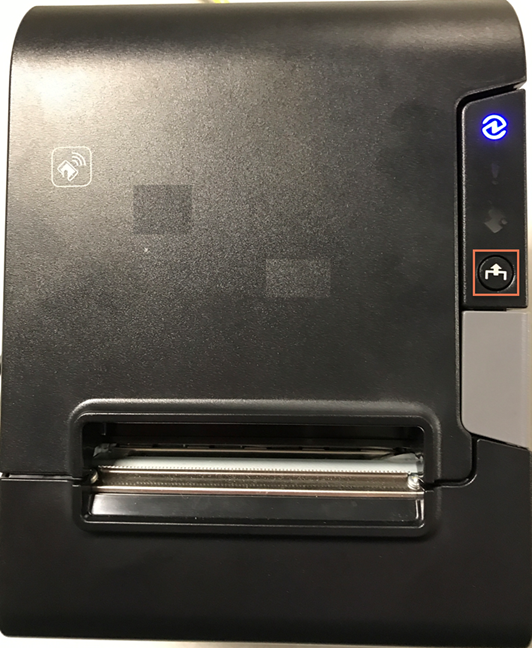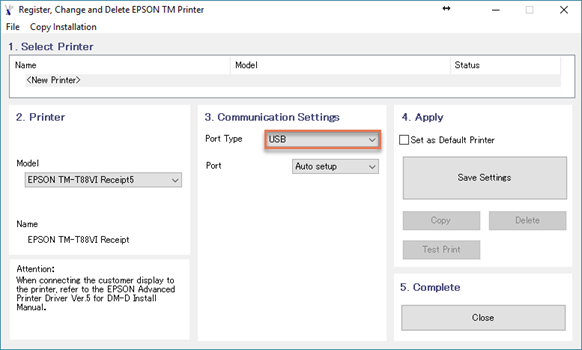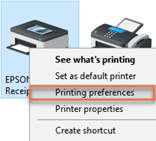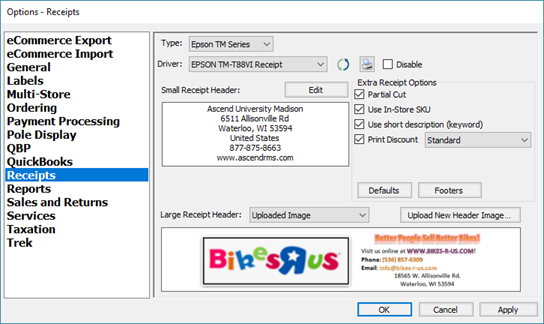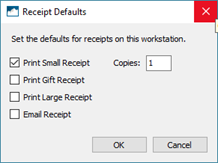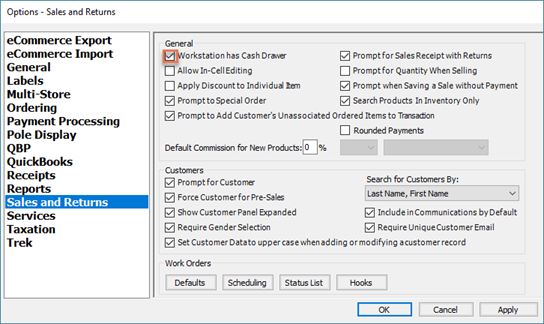Antes de empezar:
-
Asegúrese de que ha descargado el controlador adecuado. Si ha adquirido el controlador de otro lugar (incluso del disco que venía en la caja), no podemos garantizar que funcione. Así que, antes de perder el tiempo, descárgate el controlador correcto para tu modelo (entra en www.ascendrms.com):
- Controlador Epson TM-T88V
- Controlador Epson TM-T88VI
-
Desinstala cualquier controlador Epson antiguo. Si alguna vez has tenido una impresora de recibos Epson instalada en el ordenador - no importa cuánto tiempo hace o qué modelo antiguo sea - tendrás que asegurarte de que todo se ha limpiado. Es posible que los controladores más recientes no puedan simplemente ejecutar una actualización.
Conecte su hardware
- Conecte el cable de alimentación negro de la parte posterior de la impresora (circular con púas en el interior) y enchufe el otro extremo a la pared.
- Asegúrese de que el interruptor de encendido de la parte frontal de la impresora está en la posición de apagado. Eso significa que está conmutado para que el extremo con el punto no esté pulsado.
- Conecte el tipo o tipos de conexión adecuados.
- Para una conexión directa a un único ordenador de la tienda, conecte el extremo cuadrado del cable USB en la parte posterior de la impresora y el otro extremo plano y rectangular en la parte posterior x1_"del ordenador.
Nota: Aunque otros puertos USB del ordenador (por ejemplo, los puertos frontales o del monitor) pueden funcionar, no reciben una conexión consistente, lo que puede hacer que la impresora deje de funcionar o sólo lo haga esporádicamente.
- Para una impresora que se compartirá entre varios ordenadores de la tienda a través de la red, conecte un extremo de un cable CAT-5 en la parte posterior de la impresora y el otro en el enrutador o conmutador de red.
Nota: Aunque una impresora puede conectarse a través de USB y compartirse a través de la red utilizando Windows®, las actualizaciones de Windows® pueden cambiar la configuración y hacer que esta conexión no sea fiable. Si vas a compartir una impresora de recibos entre varios ordenadores, te recomendamos que te pases al modelo Epson TM-T88VI ("Epson 6") con capacidad Ethernet.
- Si esta estación de trabajo también tiene un cajón portamonedas, conéctelo. El extremo que parece un cable telefónico de la vieja escuela (conector más pequeño) va a la parte posterior de la impresora. El extremo que parece un cable Ethernet (conector más grande) va al fondo del cajón portamonedas.
Nota: No comparta los cajones portamonedas entre varios ordenadores. Aunque puede lograrse utilizando una impresora compartida a través de la red, esta configuración hace que su proceso de conciliación de efectivo sea menos fiable, hace que las discrepancias de efectivo sean imposibles de investigar e impide la elaboración de informes precisos.

- Poner en un rollo de papel. El papel debe alimentarse desde debajo del rollo, con el lado menos brillante del papel hacia la parte posterior de la impresora.

- Encienda la impresora .
- Si la impresora está conectada a un único ordenador de la tienda, basta con pulsar el lado del punto del interruptor hacia abajo.

- Si la impresora está conectada a la red, mantenga pulsado el botón alimentar (círculo) y, a continuación, encienda la impresora x3_"(arriba). Se imprime una página de configuración - tenga este papel a mano para todo el proceso de configuración.
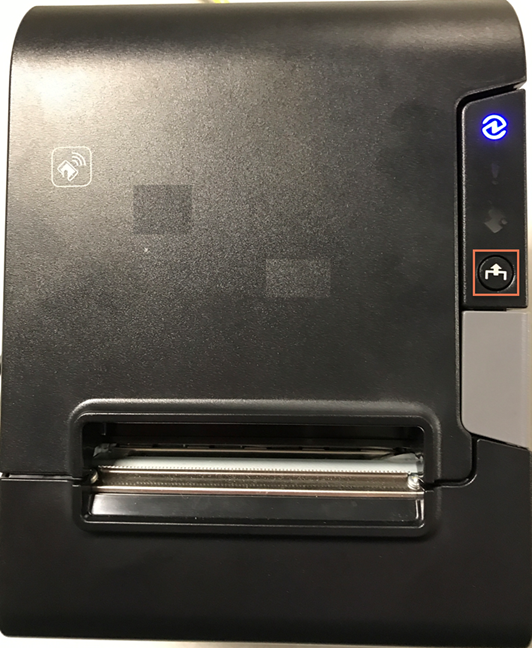
Instalar el controlador de impresora
-
Ejecute el instalador del controlador Epson TM-T88 que ha descargado anteriormente.
Si no lo encuentras, comprueba la carpeta Descargas .
- En la pantalla Comprobar instalación haga clic en Siguiente.
- En la ventana Acuerdo de licencia seleccione Acepto y haga clic en Instalar.
- En la pantalla Registro de impresora haga clic en Siguiente.
- En la pantalla Registrar, Cambiar y Borrar Impresora Epson TM :
- Seleccione el tipo de puerto adecuado.
- Si la impresora está conectada directamente a un ordenador, seleccione Tipo de puerto USB y Puerto Configuración automática.
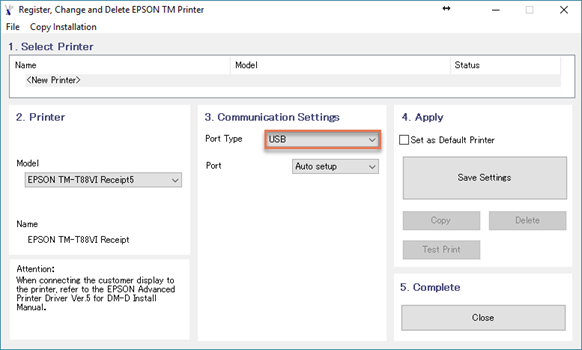
- Si la impresora se comparte entre varios ordenadores de la red, seleccione Tipo de puerto Ethernet, Puerto Configuración automáticae introduzca la Dirección IP de la hoja de configuración que se imprimió al encender la impresora. Haga clic en Ajustar a impresora.
Nota: ¿Perdiste este papelito? Sólo tienes que apagar la impresora durante unos segundos y mantener pulsado el botón de alimentación mientras la vuelves a encender.

- Deje Establecer como impresora predeterminada sin marcar.
- Haga clic en Guardar configuración.
- En el indicador PrinterReg , haga clic en Yes para realizar una impresión de prueba. A continuación, haga clic en Aceptar. Confirme que se imprime una página de prueba de Windows®.
Nota: Esta página de prueba no se parecerá a un recibo Ascend normal. No pasa nada, en este momento buscamos cualquier cosa para imprimir.
- En la pantalla Registrar, Cambiar y Eliminar Impresora Epson TM haga clic en Siguiente.
- Cuando aparezca el mensaje Instalación finalizada , haga clic en Cerrar.
Configurar el controlador
- Vaya a Dispositivos e impresoras.
Pulse la tecla Windows de su teclado y escriba Dispositivos e impresoras para llegar allí lo antes posible.
- Haga clic con el botón derecho del ratón en la impresora correspondiente y seleccione Preferencias de impresión.
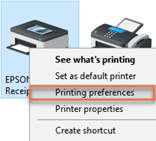
- En la pestaña Alimentación y corte seleccione la opción Documento[Sin alimentación, Sin corte] Preajuste...

- Haga clic en Guardar para registrar los cambios.
Configurar Ascend
- Navega hasta Opciones.

- En Opciones -> Recibos, seleccione un Tipo de Epson Serie TM y Epson TM-T88V Recibo (para el modelo "Epson 5") o Epson TM-T88VI Recibo (para el modelo "Epson 6") como su Controlador.
- Si no ve el controlador correcto, haga clic en el icono Actualizar.
- Check Corte parcial.
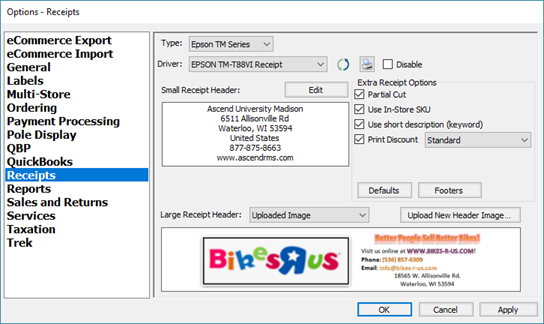
- Haga clic en el botón Valores predeterminados .
- Marque la casilla Recibos pequeños y seleccione el número de Copias que desea imprimir por defecto. Pulse OK.
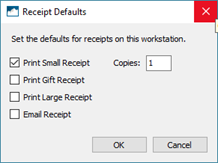
- Si utiliza un cajón portamonedas, vaya a Opciones -> Ventas y devoluciones y compruebe La estación de trabajo tiene cajón portamonedas.
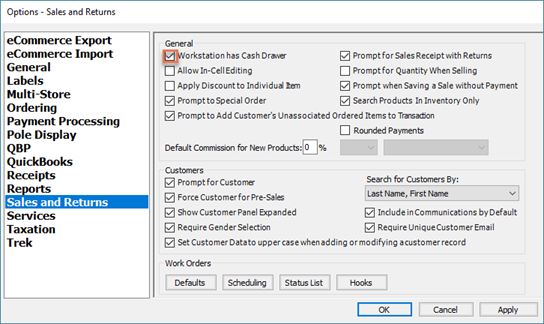
- Haga clic en Aceptar para cerrar Opciones y volver al Escritorio Ascend. Ya puedes empezar a imprimir.
Nota: Cree una venta en blanco (sin productos) y tome un pago en efectivo de 0.00€ para probar que todo funciona como se espera.